是否厌倦了每次在手机上播放视频或流媒体时 Apple Watch 都会自动打开“正在播放”屏幕? 您不是唯一一个,如果这让您感到困扰,您可以通过几个快速步骤将其禁用。

如何自动关闭 Apple Watch 上音频播放器控制屏幕的显示
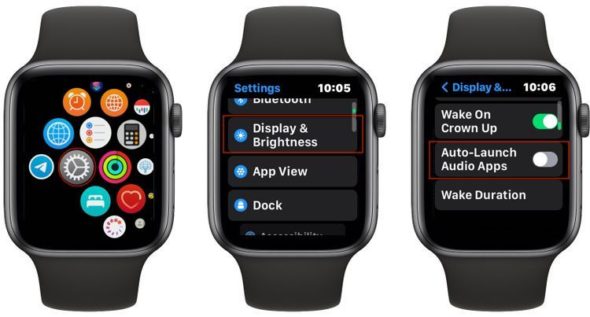
禁用“正在播放”功能非常简单,无论您使用的是 Apple Watch 还是 iPhone。 您所要做的就是按照以下步骤操作:
◉ 按下“Digital Crown”按钮以显示您的应用程序。
◉ 打开设置。
◉ 向下滚动并点击显示和亮度。
◉ 一直滚动到底部并禁用自动播放音频应用程序。
通过 iPhone 上的 Watch 应用程序,只需按照以下步骤操作:
◉ 打开手表应用程序。
◉ 确保您位于“我的手表”选项卡上。
◉ 向下滚动并点击显示和亮度。
◉ 禁用音频应用程序的自动播放选项。
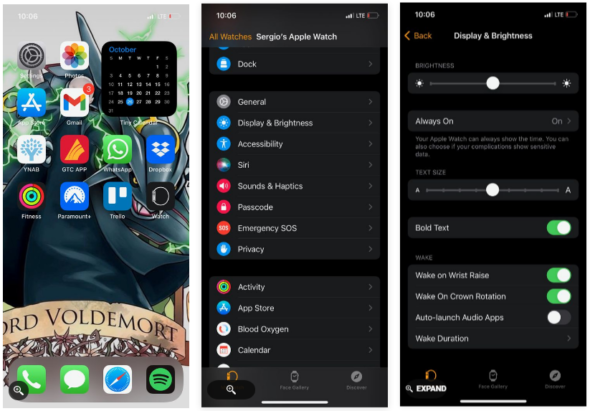
◉ 现在,下次您在 iPhone 上播放视频或音频剪辑时,您将不会在 Apple Watch 上看到“正在播放”屏幕。
如果您想返回,只需重复上述步骤并启用自动播放音频应用程序选项即可。
如何手动访问音频播放器控制屏幕
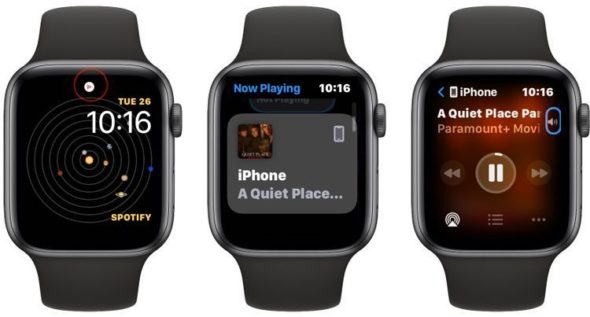
音频播放器控件现在不会自动出现,但如果您想控制 Apple Watch 播放的内容,您仍然可以手动访问它,方法如下:
◉ 首先,确保您在 iPhone 上播放视频或广播。 它可能是来自 YouTube 的视频。
◉ 前往 Apple Watch,在表盘上按下屏幕顶部的白色电源小按钮。
◉ 将打开“正在播放”音频播放器控制屏幕,并显示 iPhone 上正在播放的所有内容的名称。
◉ 使用音频播放器控制屏幕后,您将能够暂停或恢复视频或音乐,以及增大或减小音量。 如果您单击后退按钮,您还可以直接在 Apple Watch 上查看和控制正在播放的内容。
虽然它可能很烦人,但“正在播放”屏幕对于控制您的 iPhone 非常有用,而无需您靠近它。 您可以随时启用或禁用此功能,让您可以尝试不同的选项。
相片:


感谢您的文章帮助我
感谢您提供有用的信息
这真的很烦人,在这个消息之后它被禁用了。 发自内心的感谢😘
甜美
جميل
谢谢你的精彩文章🌹
有用的文章,谢谢。
起初很烦人,但现在我发现在手机上播放剪辑和使用 AirPod 收听时它很有用且不可或缺,我所要做的就是使用手表控制音量并移动到下一个部分,而无需拿起手机从口袋里出来。 但是谢谢你,有用的信息。
我也是
شكرا
是的,而且每当我在 iPhone 上播放音频资料时,我也不喜欢那个屏幕的外观。
愿真主以善报答你。我正在寻求解决方案